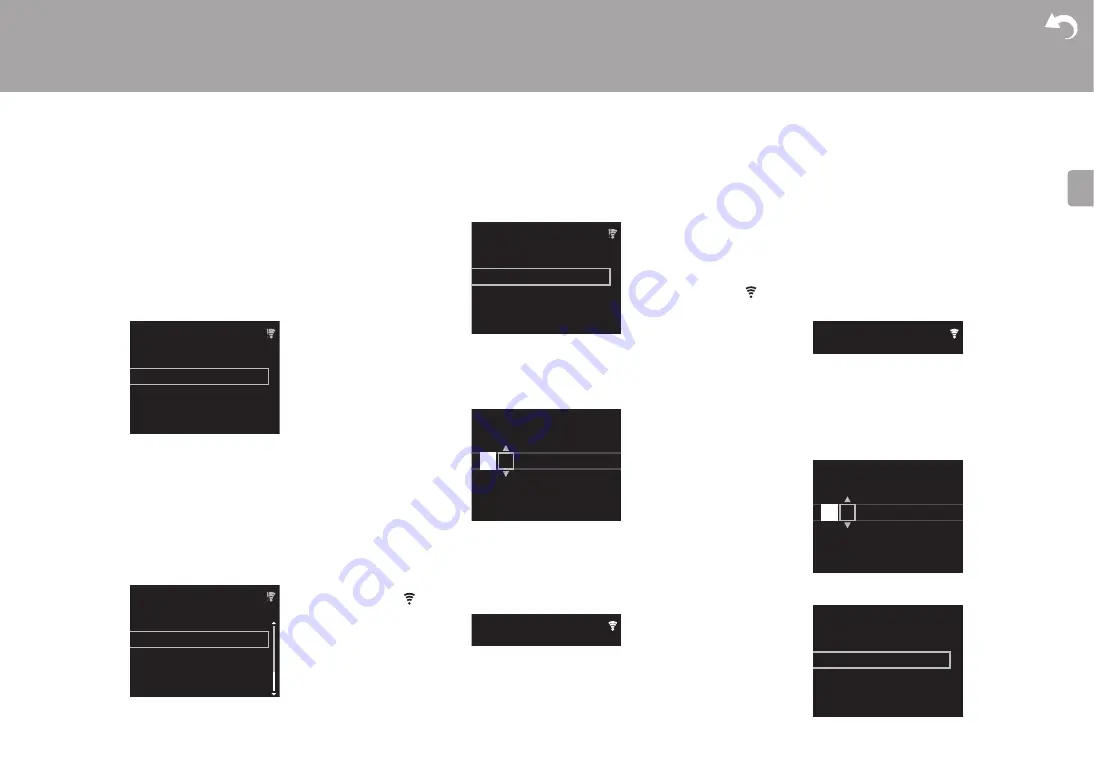
13
Ytterligare information | Avancerade inställningar | Övrigt
S
V
nästa skärm (till exempel "Scan Networks").
0
När du ställer in nätverket, visas en fråga i skärmen om
att acceptera Onkyo-gruppens sekretesspolicy och
godkänna sekretesspolicyn för att kunna använda
Chromecast built-in-funktionen. Välj "Accept" och tryck
på ENTER för att visa att du godkänner den. Mer
information om vilka inställningar som krävs för att
använda Chromecast built-in-funktionen och
funktionerna för att spela upp finns i det medföljande
instruktionsbladet för Chromecast built-in.
0
För att göra om grundinställningarna, trycker du på
SETUP på fjärrkontrollen, väljer "Wi-Fi" i "Network
Setting" - "Connection", och väljer sedan "Wi-Fi Setup".
∫
Scan Networks
I listan över SSID för åtkomstpunkter som trådlösa
nätverksroutrar, väljer du rätt SSID och gör inställningarna.
1. Välj SSID för den åtkomstpunkt som du vill ansluta och
bekräfta sedan.
2. Välj antingen "Enter Password" eller "Push Button" och
bekräfta. Om åtkomstpunkten har en knapp för
automatisk inställning, kan du ansluta utan att ange ett
lösenord genom att välja "Push Button".
3. Om du väljer "Enter Password", skriver du in
åtkomstpunktens lösenord och trycker på ENTER. Mer
information om hur du skriver in text finns under "Skriva
in text" (
P26).
Om du väljer "Push Button", trycker du på ENTER på
fjärrkontrollen, efter att ha tryckt på och hållit kvar den
automatiska inställningsknappen på åtkomstpunkten
under den tid som behövs.
4.
visas när inställningarna är klara.
∫
Use iOS Device
Ställ in den genom att dela iOS-enhetens wifi-inställningar
med den här apparaten.
1. Anslut iOS-enheten via wifi.
2. Välj den här enheten i alternativet "SET UP NEW
AIRPLAY SPEAKER..." på iOS-enhetens skärm och välj
"Next".
0
Den här apparaten visas som "Pioneer N-70AE
XXXXXX" eller "Pioneer N-50AE XXXXXX".
3. Efter att anslutningen skapats, väljer du "Done" på iOS-
enhetens skärm.
4.
visas på apparatens skärm när inställningarna är
klara.
∫
Skriv in åtkomstpunktens SSID
Ställ in genom att skriva in SSID för den åtkomstpunkt som
du vill ansluta.
1. Skriv in SSID. Mer information om hur du skriver in text
finns under "Skriva in text" (
2. Välj och bekräfta autentiseringsmetod.
Wireless
Input SSID
Use iOS Device
Scan Networks
Wireless
ddddddddddddddddd
ccccccccccccccccccc
bbbbbbbbbbbbbbbbb
aaaaaaaaaaaaaaaa
Wireless
Push Button
Enter Password
Password
A
Delete One Character
[CLEAR]
Change Text
[REPEAT]
SSID
A
Delete One Character
[CLEAR]
Change Text
[REPEAT]
Security Method
WPA2
WPA
WEP
None
















































